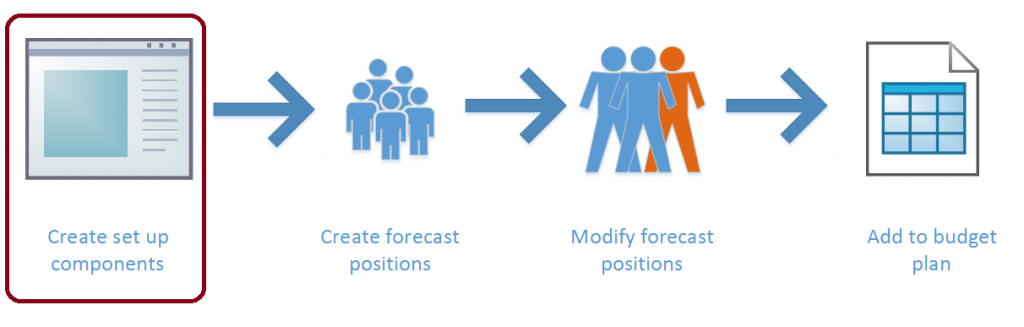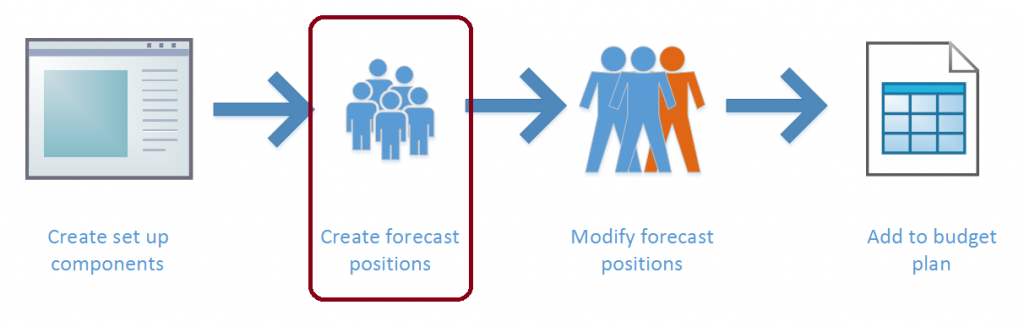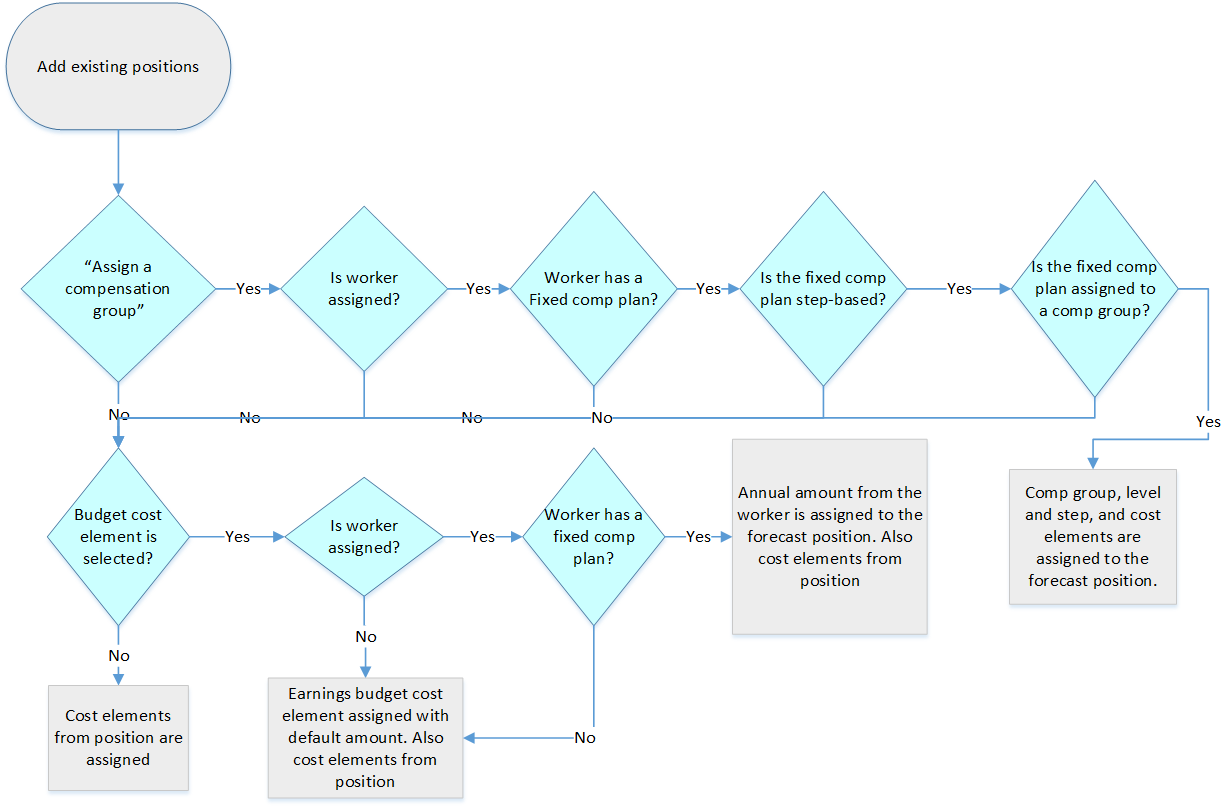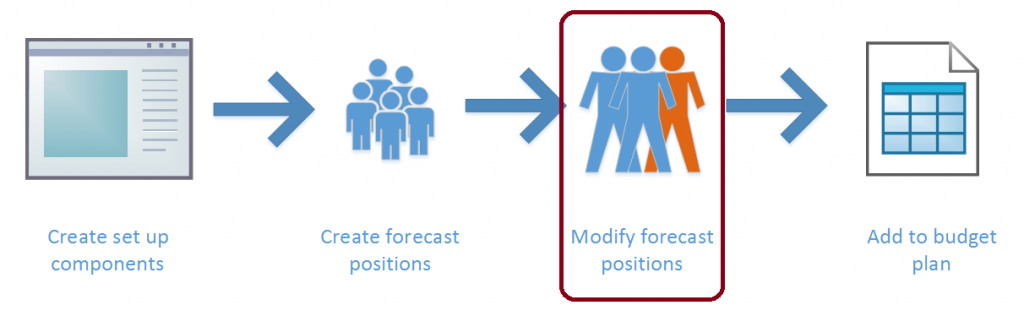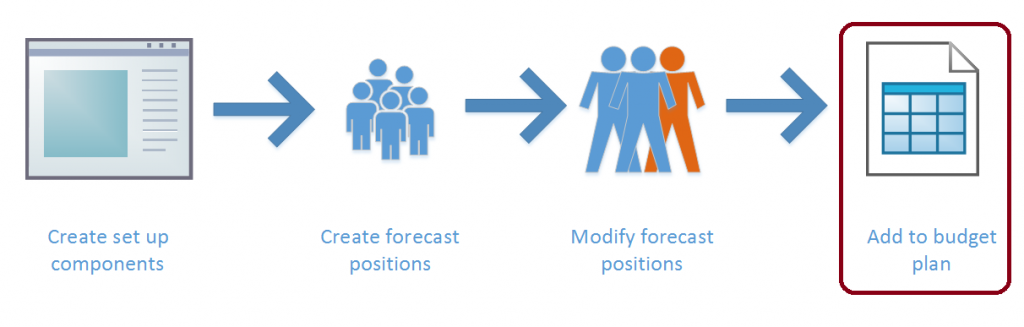Previsão de posição
As despesas relacionadas com os trabalhadores constituem frequentemente uma grande proporção dos custos de uma organização. A previsão de posição permite planear essas despesas e incluí-las no planeamento de orçamentos.
Previsão de posição no planeamento orçamental
A previsão de posição utiliza três componentes principais para fornecer montantes orçamentais precisos para despesas de posição. Estes montantes podem então ser trazidos para um plano orçamental para cálculos orçamentais.
O componente primário é o posto de previsão , que representa todos os dados de custo relacionados a uma única posição. É possível criar várias versões de uma posição de previsão ao atribuir um cenário de plano orçamental diferente a cada versão. Várias versões permitem uma abordagem iterativa à orçamentação e permitem comparar cenários hipotéticos. Cada posição de previsão tem uma posição correspondente nos Recursos Humanos.
Um elemento de custo de orçamento é um componente de configuração que representa um custo específico associado a uma posição, como salário base, seguro de saúde pago pelo empregador, subsídios de telemóvel e assim por diante. Um elemento de custo orçamental inclui a conta principal utilizada para o custo e as opções de cálculo. Cada elemento de custo orçamental pode ser atribuído a várias posições de previsão.
Um grupo de compensação é um componente de configuração opcional que é utilizado para aplicar um conjunto de elementos de custo de orçamento e cálculos de pagamento a posições que têm características de pagamento semelhantes. Um grupo de compensações pode incluir uma grelha de compensação de taxas de pagamento. Quando o grupo é atribuído a uma posição de previsão, um nível e passo na grelha pode atribuir os rendimentos da posição de previsão. O conjunto de elementos de custos é automaticamente adicionado.
Processos de previsão de posição
Num processo típico de previsão de posição, cria-se primeiro os componentes de configuração (elementos de custos orçamentais e grupos de compensações). As posições de previsão são então criadas, com base nas posições existentes. Em seguida, é possível efetuar ajustes. Por exemplo, pode adicionar ou terminar posições, alterar taxas de pagamento e custos de benefícios, e adicionar aumentos salariais. É possível criar várias versões de uma posição de previsão para facilitar comparações entre diferentes cenários de orçamentação. Em seguida, pode incluir as posições de previsão nos planos orçamentais e trazer os custos das posições de previsão como linhas dos planos orçamentais.
É possível criar versões adicionais das posições de previsão à medida que os planos orçamentais são revistos. Estas novas versões fornecem uma base para as revisões.
Configuração da previsão de posição
Elementos de custos orçamentais
Os elementos de custos orçamentais são utilizados para definir os dados de custos para uma posição de previsão. Estes detalhes incluem o tipo de custo, como o custo é calculado, e se o custo é atribuído a várias datas quando a posição de previsão é incluída num plano orçamental.
Campos específicos definem o comportamento do elemento de custo orçamental. A cada elemento de custo do orçamento é atribuído um tipo de custo de orçamento de Rendimento, Benefício, Impostos ou Outro. Os tipos de custos orçamentais são utilizados principalmente para calcular totais. O valor de substituição posto de previsão especifica se os valores no elemento podem ser modificados no posto de previsão. O campo Método de alocação é utilizado quando um posto de previsão é adicionado a um plano de orçamento. É possível dividir o montante do custo em linhas separadas do plano orçamental com datas diferentes, numa base mensal, trimestral, semanal ou quinzenal. Ao selecionar uma data de início, atribui-se o custo como um montante único na data de início que é definido na posição de previsão.
O cálculo do montante do custo do elemento de custo orçamental utiliza datas efetivas para possibilitar que o mesmo elemento de custo seja utilizado em períodos diferentes. Uma única conta principal é atribuída em cada período, juntamente com uma percentagem ou montante anual que indica o montante do custo. Um elemento de custo orçamental pode utilizar uma percentagem de outras classes de custo ou um montante anual, mas não ambos. Também pode especificar um limite anual.
Se o elemento de custo for baseado numa percentagem, tem de especificar os elementos de custos orçamentais que são utilizados como base para o cálculo.
Exemplo
A organização de Jodi está a fornecer um subsídio de formação de 5% do salário base de um funcionário. Jodi quer criar um elemento de custo orçamental para este custo. Jodi cria um novo elemento de custo de orçamento e atribui o tipo de custo de orçamento de benefício .
Jodi não quer que os gestores alterem o montante do benefício. Portanto, Jodi seleciona Não permitir alterações de custo no campo posto de previsão substituição . A organização quer que este custo seja atribuído uniformemente a cada mês. Portanto, Jodi seleciona Trimestral no campo Método de alocação .
Em seguida, Jodi adiciona uma linha de cálculo de custo, define as datas e uma conta principal e insere 5,00 como a percentagem. A organização tem um limite máximo de 5000 $ por ano para este benefício. Por conseguinte, Jodi introduz esse montante como limite anual.
Finalmente, Jodi adiciona todos os elementos de custo de redimentos que são utilizados para o pagamento base como bases de cálculo. O elemento de custo orçamental está agora pronto para ser utilizado.
Grupos de compensações
Os grupos de compensações podem ser utilizados para agrupar posições de previsão que tenham atributos de compensação semelhantes. Podem também ser utilizados para definir os rendimentos de uma posição de previsão e aumentos anuais, e para atribuir um conjunto de elementos de custos orçamentais comuns.
Uma função básica dos grupos de compensações é atribuir um conjunto de elementos de custos orçamentais a uma posição de previsão. Assim, os grupos de compensações podem ser utilizados para adicionar custos comuns, tais como planos de benefícios e impostos. Um gestor que esteja a criar uma posição de previsão não tem de conhecer todos os elementos de custos que têm de ser adicionados. Em alternativa, os elementos de custos podem ser adicionados quando o grupo de compensações é selecionado. Os elementos são adicionados à configuração do grupo de compensação na guia Elementos de custo do orçamento.
Os grupos de compensações também podem determinar as taxas de rendimentos para uma posição de previsão. É configurado um grupo para utilizar uma base horária ou uma base salarial anual para calcular os rendimentos da posição de previsão. Na guia Tabelas de taxa de remuneração, uma grade de remuneração de taxas de pagamento determina os ganhos que são adicionados a um posto de previsão, com base em um nível e passo atribuídos. Estas grelhas podem ser baseadas nas grelhas de compensação existentes nos Recursos Humanos. Alternativamente, é possível criar novas grelhas de compensação para o planeamento orçamental.
As datas efetivas e as datas de validade nas tabelas de taxas de compensação permitem-lhe alterar as taxas de pagamento em qualquer data. Esta funcionalidade é útil quando uma unidade de negociação negociou um aumento generalizado no meio de um ciclo orçamental. Neste caso, altera-se a data de validade da tabela existente para o dia anterior à data da alteração da taxa e adiciona-se uma nova tabela de taxas com início na nova data. Ao criar uma nova tabela de taxas, se selecionar Criar uma nova grelha de compensação a partir de uma grelha existente, poderá selecionar uma tabela de taxas existente a partir dos Recursos humanos. Na tabela de taxas que é criada, a opção Alteração em massa permite aplicar uma percentagem ou um aumento ou diminuição de montante fixo a todas as taxas na grelha.
Os campos Cronograma de aumento e Data de aumento no grupo de remuneração são utilizados quando você precisa criar aumentos salariais porque as posições vão de uma passo para outra. Um aumento anual da compensação é um cenário normal. A agenda de aumentos determina se a data de aniversário da posição ou uma única data comum é utilizada para o aumento de escalão. A agenda de aumentos aplica-se a todas as posições de previsão no grupo de compensações.
O elemento de custo de rendimentos selecionado no grupo de compensações é utilizado ao criar rendimentos para as posições de previsão no grupo, incluindo a respetiva compensação base e quaisquer aumentos de escalões. O campo Plano fixo de compensação vincula o grupo de remuneração a um plano de remuneração fixo em Recursos humanos. Esta associação pode atribuir as informações de compensação fixa de um trabalhador a uma posição de previsão e pode, portanto, tornar o planeamento orçamental mais exato. Lembre-se que a estrutura da grelha de compensação (os níveis e escalões) para o grupo de compensações tem de corresponder à estrutura do plano de compensação fixa. Caso contrário, o sistema não consegue associar corretamente o grupo de compensações e o plano de compensação fixa.
Criação de posições de previsão
Criação de posições de previsão para posições existentes
Para o planeamento orçamental mais preciso, é possível criar posições de previsão ao utilizar detalhes de posições existentes, independentemente de a posição estar atualmente preenchida ou não preenchida.
A função Adicionar posições existentes exibe todas as posições de uma organização. Ao definir a data A de , pode alterar a lista de posições para que contenha as posições que existiam numa data no passado ou, mais comumente, no futuro (por exemplo, o início do próximo ciclo orçamental). Selecione um processo de planeamento de orçamento e um cenário de plano de orçamento, selecione posições na lista e clique em OK para criar posições de previsão para as posições selecionadas. Tenha em atenção que só pode criar uma posição de previsão para cada posição existente num cenário e processo de planeamento orçamental. Contudo, é possível criar versões adicionais ao atribuir diferentes cenários de plano orçamental.
Se tiverem sido atribuídos elementos de custos orçamentais à posição em Recursos Humanos, esses elementos de custos orçamentais são também atribuídos à posição de previsão e utilizam os montantes predefinidos. O campo Trabalhador atribuído no posto de previsão é definido como o nome do trabalhador que é atribuído ao cargo, se um trabalhador for atribuído. Este é um campo de texto simples. Não é criada qualquer associação direta.
Se for selecionado um elemento de custo orçamental, o montante anual fixo de compensação fixa é atribuído à posição de previsão utilizando o elemento de custo selecionado, desde que o trabalhador atribuído tenha um plano de compensação fixa. Se o trabalhador não tiver um plano de compensação fixa, ou se não for atribuído um trabalhador, o montante predefinido é utilizado para o elemento de custo orçamental.
Quando a opção Atribuir um grupo de compensação é definida como Sim, se o trabalhador atribuído ao cargo tiver um plano de compensação fixo baseado em etapas vinculado a um grupo de compensação (conforme descrito anteriormente), o nível e o passo do trabalhador serão atribuídos ao posto de previsão, juntamente com o grupo de compensação. O elemento de custo orçamental de rendimentos do grupo de compensações é adicionado à posição de previsão e é utilizada a taxa de compensação ao nível e escalão do grupo de compensações.
A definição da opção Atribuir um grupo de compensação tem precedência sobre a definição de atribuição de elementos de custo orçamental. As duas definições podem ser utilizadas ao mesmo tempo.
Outra opção é atribuir uma data de aniversário. A data selecionada (data de início ajustada, data de início do trabalhador, data de início do emprego ou data de antiguidade) do trabalhador atribuído é então definida como a data de aniversário da posição de previsão e é utilizada para informações e quando são criados aumentos salariais.
Criação de novas posições de previsão
Pode criar novas posições de previsão de duas formas: ao copiar uma posição de previsão existente e ao criar uma posição de previsão completamente nova.
Quando um posto de previsão for selecionado, selecione Copiar o posto de previsão selecionado para criar um novo posto de previsão que tenha um estado de previsão de Proposto. Esta posição de previsão tem todos os mesmos dados que a posição de previsão que foi copiada, excepto o trabalhador atribuído e quaisquer notas sobre os elementos de custos orçamentais. Tenha em atenção que uma nova posição correspondente também é criada nos Recursos Humanos. Esta posição tem uma descrição de Criado por previsão.
Também pode criar uma posição de previsão completamente nova. Selecione um trabalho existente e também o processo de planeamento orçamental e o cenário de plano orçamental. Em seguida, pode adicionar quaisquer outros detalhes que pretenda adicionar. Mais uma vez, é criada uma nova posição nos Recursos Humanos ao mesmo tempo.
Trabalhar com posições de previsão
Múltiplas versões de uma posição de previsão
É possível modificar as posições de previsão quer para aplicar alterações conhecidas para o ciclo orçamental, quer para modelizar as alterações propostas. Uma prática comum é criar um conjunto básico de posições de previsão, criar cópias dessas posições de previsão e, em seguida, utilizar as cópias para modelar diferentes conjuntos de alterações. As cópias são atribuídas a um cenário de plano orçamental diferente mas, pelo menos até que sejam feitas alterações, são idênticas às posições de previsão das quais são copiadas. Os originais e as cópias partilham a mesma posição nos Recursos Humanos.
A função Copiar para cenário fornece essa funcionalidade. Tenha em atenção que cada posição de Recursos Humanos pode ter apenas uma posição de previsão em cada cenário de plano orçamental.
Modificação de posições de previsão
As alterações que são efetuadas às posições de previsão estão limitadas às posições de previsão. As alterações não afetam os registos de posição nos Recursos Humanos. A maioria das alterações limita-se também à posição de previsão que está a ser editada. Por outras palavras, as alterações são específicas ao processo de planeamento orçamental e ao cenário de plano orçamental que são atribuídos. As exceções são as alterações aos campos que são partilhados para a posição em todos os processos e cenários. Estes campos incluem os campos no separador Geral e no separador Dimensões financeiras. Quando estes campos são alterados, os novos valores aplicam-se à posição em todos os cenários de planeamento orçamental. Por conseguinte, estes campos permitem atualizar rapidamente todas as versões.
Elementos de custos orçamentais
Os elementos de custos orçamentais fornecem as principais informações para os planos orçamentais: o montante do orçamento e a conta principal. O montante do orçamento é o montante que é enviado para o plano orçamental quando uma posição de previsão é incluída num plano. O montante do orçamento é calculado e não pode ser diretamente alterado. Este montante corresponde ao montante anual ou a um cálculo da percentagem dos elementos de base do montante anual (tal como definido na configuração do elemento de custo orçamental). O montante é então contabilizado pelo número de dias no intervalo de datas do elemento (data de início até à data de fim) e também pelo valor equivalente a tempo inteiro (ETC) para o posto de previsão.
Por exemplo, uma linha de elementos de custo orçamental de 1 de janeiro de 2017 a 30 de junho de 2017 com um montante anual de 100 000 e um valor de ETI de 0,50 é calculada como 100 000 × (181 dias ÷ 365 dias) × 0,50 = 24,794.52.
As linhas do elemento de custo orçamental têm de ser recalculadas quando o valor EHC é alterado na posição de previsão. As linhas também têm de ser recalculadas quando as datas de ativação ou de reforma são alteradas. As alterações a estas datas podem causar uma atualização das datas de início e de fim do elemento de custo orçamental, que têm de estar dentro das datas da posição de previsão. Quando o recálculo é necessário, o botão Recalcular fica disponível e uma mensagem "Requer cálculo" é exibida. Também é necessário um recálculo se adicionar ou remover um elemento de custo orçamental.
Exemplo
A organização está a considerar duas opções para reduzir o custo de uma posição de contabilista. Uma opção é acabar com a posição parte do caminho ao longo do ano. A outra opção é mudar a posição para a metade do tempo durante todo o ano. Brad criou uma posição de previsão para a posição de contabilista existente, num cenário de base. Brad copia esta posição de previsão de base para o cenário A, define a data de reforma para 31 de maio, e recalcula. Brad então copia o posto de previsão de linha de base para o cenário B, altera o valor de FTE para 0,50 e recalcula. Brad tem agora três versões, cada uma das quais tem totais de custos que estão alinhados com as opções.
Atribuição de um grupo de compensações
Ao atribuir pela primeira vez um grupo de compensações a uma posição de previsão, são adicionados os elementos de custo predefinidos do grupo de compensações. Se os elementos de custos já estiverem atribuídos à posição de previsão, esses elementos de custos permanecem. Se um grupo de compensações já tiver sido atribuído e estiver a ser alterado, os elementos de custos orçamentais existentes são removidos e substituídos pelo conjunto do grupo de compensações.
Quando seleciona um escalão e nível de compensação, é adicionado um elemento de custo orçamental de rendimentos (tal como definido no grupo de compensações). O montante anual é calculado utilizando a taxa no escalão e nível selecionados, e as horas anuais no grupo de compensações (ou, para um salário anual, o montante total no escalão e nível). Mais uma vez, este montante é fatorado pelo intervalo de datas da linha do elemento de custo e pelo valor EHC da posição de previsão.
Criação de aumentos
Os aumentos anuais (um por ano civil) podem ser criados automaticamente para as posições de previsão que tenham um grupo de compensações por escalões atribuído. Clique em Gerar aumentos para adicionar um elemento de custo do orçamento de ganhos no próximo passo mais alto. A data de início do novo elemento de custo orçamental de rendimentos corresponde à data de aumento agendado mostrada na posição de previsão. Esta data é definida a partir do grupo de compensações de uma de duas formas. Se o calendário de aumentos do grupo de compensação estiver definido como Data comum, a data do aumento é especificada no grupo de compensação. Se o calendário de aumentos estiver definido como Data de aniversário, será utilizado o campo Data de aniversário no posto de previsão e o ciclo orçamental fornecerá o ano. Se houver vários anos civis num ciclo orçamental, são adicionados vários aumentos.
A data de fim do elemento de custo orçamental de rendimentos atuais é atualizada com o dia anterior à data de aumento. O processo de recálculo é automaticamente utilizado quando são criados aumentos. Portanto, não é necessário recalcular manualmente.
Se você clicar em Gerar aumentos uma segunda vez, o processo será executado novamente, mas não adicionará mais registros. É criado apenas um aumento por ano civil.
Alterações de outras páginas
As atualizações das posições de previsão podem também ser provenientes de outras áreas, tais como as páginas de configuração do grupo de compensações e elemento de custo orçamental. Também é possível modificar as posições de previsão utilizando o processo de atualização em massa.
Duas opções estão disponíveis na página Configuração do elemento de custo do orçamento: Adicionar a posições e Atualizar posições. A opção Adicionar a posições adiciona o elemento de custo do orçamento às posições de previsão selecionadas. Se o elemento já estiver atribuído a uma posição de previsão, essa posição de previsão é ignorada. A opção Atualizar posições aplica os valores atuais (a conta principal, a percentagem, o valor anual, etc.) às posições de previsão selecionadas.
Cada processo tem uma página semelhante onde pode selecionar as posições de previsão. A página Adicionar a posições mostra todas as posições de previsão disponíveis para seleção, enquanto a página Atualizar posições mostra apenas as posições de previsão que já têm o elemento de custo de orçamento atribuído. (Por conseguinte, a seringa A página Atualizar posições oferece uma maneira de descobrir quais posições de previsão já têm o elemento de custo anexado.) Você move as posições de previsão de uma grade superior para uma grade inferior para incluí-las na atualização.
Observe que a função Alterar datas na guia Cálculo de custo altera imediatamente as datas de início e término do elemento custo orçamentário nas posições de previsão. Não estão disponíveis opções de seleção.
Na página Grupo de remuneração, a função Atualizar taxas de posição aplica as taxas atuais da tabela de taxas de remuneração às posições de previsão atribuídas ao grupo. As taxas são atualizadas e são adicionadas linhas adicionais de elementos de custos para quaisquer novas linhas da tabela de taxas (com base em datas). No entanto, os elementos de custos orçamentais e as datas de aumento não são atualizadas. É possível selecionar o processo de planeamento orçamental e o cenário de plano orçamental a atualizar. Portanto, pode atualizar um cenário, mas deixe outros cenários inalterados para comparação.
Ao selecionar as posições de previsão e, em seguida, clicar em Atualização em massa, pode adicionar ou alterar mais do que um posto de previsão ao mesmo tempo. Existem muitas opções disponíveis. Uma opção no separador Dimensões financeiras difere ligeiramente das outras e está relacionada com elementos de custo do orçamento. Você pode adicionar elementos de custo de orçamento definindo a opção Padrões de orçamento como Sim. Se nenhum elemento de custo de orçamento for selecionado, mas Padrão de orçamento estiver definido como Sim, todos os elementos de custo de orçamento atribuídos atualmente serão removidos.
O processo de recálculo é automaticamente utilizado em qualquer posição de previsão que tenha sido alterada.
Trazer posições de previsão para os planos orçamentais
O objetivo de criar e modificar posições de previsão é adicioná-las aos planos orçamentais, para que estes incluam os montantes orçamentais mais exatos. Existem dois métodos para adicionar posições de previsão aos planos orçamentais. É possível utilizar um processo de criação ou um processo de seleção no plano orçamental.
Criação de um plano orçamental a partir de posições de previsão
A função Gerar plano de orçamento a partir de posições de previsão cria ou atualiza planos de orçamento para que eles tenham os valores de orçamento e contagens de FTE de posições de previsão. Os montantes do orçamento a partir das posições de previsão tornam-se os montantes da linha do plano orçamental e são agregados por valores de dimensão financeira e data efetiva. O processo de criação atribui a posição de previsão de origem à linha do plano orçamental. Para exibir a posição, você pode adicionar o posto de previsão como uma linha no layout do plano de orçamento ou usar a consulta Linhas do plano de orçamento. Para ignorar esta atribuição, defina a opção Incluir posição na linha do plano orçamental como Não.
É possível selecionar um cenário EHC do plano orçamental para incluir o número de EHCs no plano orçamental. É possível selecionar apenas cenários do tipo de quantidade que estão incluídos no esquema do plano orçamental de destino. Ao selecionar um cenário EHC, também tem de especificar uma conta principal EHC. Esta conta é utilizada para criar as linhas do plano orçamental de quantidade.
O processo de planeamento orçamental e o cenário de plano orçamental que são selecionados na origem determinam o processo e o cenário de plano orçamental do cenário de destino. Como estes atributos são atribuídos às posições de previsão, têm de estar em sincronia com o plano orçamental. Por conseguinte, os atributos não podem ser editados no destino.
Quanto a outros processos de criação, estão disponíveis três opções:
- Criar um novo plano de orçamento – Crie um novo plano que tenha os atributos selecionados na secção Destino .
- Substituir o cenário do plano de orçamento existente – Exclua todos os dados do plano de orçamento de destino no cenário do plano de orçamento selecionado e crie novas linhas com os dados de posto de previsão selecionados.
- Atualizar o cenário do plano de orçamento existente e acrescentar novos dados – Atualize as linhas existentes no plano de destino que correspondam às linhas de origem e também adicione novas linhas para novos dados. A correspondência é baseada na conta de razão, data, classe orçamental, e outros valores, tais como a posição de previsão. Todas as linhas com um número de posição que corresponda ao número da posição de origem são substituídas pelas novas linhas da origem.
Seleção de posições de previsão
Também é possível adicionar diretamente a um plano orçamental os montantes do orçamento da posição de previsão. Use a função Adicionar posições acima das linhas do plano de orçamento para selecionar as posições previstas a serem incluídas.
Os cenários do plano orçamental que pode selecionar como origem estão limitados aos cenários que estão incluídos no esquema do plano. Uma opção no separador Destino permite-lhe especificar que o cenário de ETI e a conta principal estão disponíveis para incluir contagens de ETC, mas não são obrigatórios.
Esse processo de seleção se comporta como o cenário Atualizar plano de orçamento existente e anexar novos dados para um processo de geração. Todas as linhas do plano orçamental existentes em que a posição de previsão está a ser adicionada são removidas e substituídas por novas linhas que se baseiam no estado atual da posição de previsão.
Opções de data
Tanto para o processo de criação como para o processo de seleção, a data de início na linha do elemento de custo orçamental determina a data efetiva da correspondente linha do plano orçamental. O campo Método de alocação na página de configuração do elemento de custo de orçamento especifica o método de alocação:
- Data de início– A data de início do elemento custo do orçamento é usada como data efetiva da linha do plano de orçamento.
- Mensal– O valor do orçamento é dividido uniformemente pelo número de meses no intervalo de datas para produzir um valor mensal típico que é atribuído no primeiro dia de cada mês. Se o primeiro período for um mês parcial, o montante para esse mês é fatorado pelo número de dias em que o custo está ativo nesse mês, e o resultado é atribuído à data de início. O montante para o último mês é a diferença entre o montante total do orçamento e a soma de todos os outros meses. Portanto, o arredondamento pode afetar o montante do último mês.
- Trimestral – Isto método é o mesmo que o mensal, mas os cálculos são feitos para períodos de três meses.
- Semanal – A lógica assemelha-se à lógica dos métodos Mensal e Trimestral . O montante do orçamento é dividido uniformemente pelo número de semanas no intervalo de datas para produzir um montante semanal típico que é atribuído no primeiro dia de cada semana. Se o primeiro período for uma semana parcial, o montante para essa semana é fatorado pelo número de dias em que o custo está ativo nessa semana, e o resultado é atribuído à data de início. O montante para a última semana é a diferença entre o montante total do orçamento e a soma de todas as outras semanas. Portanto, o arredondamento pode afetar o montante da última semana.
- Quinzenal– Isto método é o mesmo que o Weekly, mas os cálculos são feitos para períodos de duas semanas.
Alteração de linhas do plano orçamental com posições de previsão
As linhas do plano orçamental mostram a origem dos montantes do orçamento (o número da posição de previsão) mas não estão associadas. Portanto, as alterações à posição de previsão não são mostradas na linha do plano orçamental, e as alterações à linha do plano orçamental são mostradas na posição de previsão. Se alterar uma posição de previsão e quiser que as atualizações sejam incluídas num plano orçamental, tem de trazer novamente a posição de previsão para o plano. Contudo, lembre-se que este processo remove todas as linhas onde essa posição de previsão é atribuída. Portanto, quaisquer alterações que tenha efetuado a essas linhas são removidas.
Para ver em quais planos de orçamento um posto de previsão foi incluído, você pode gerar o relatório Prever posições por plano de orçamento. Em alternativa, no posto de previsão, pode abrir a Caixa de Factos dos planos orçamentais associados para ver os planos.